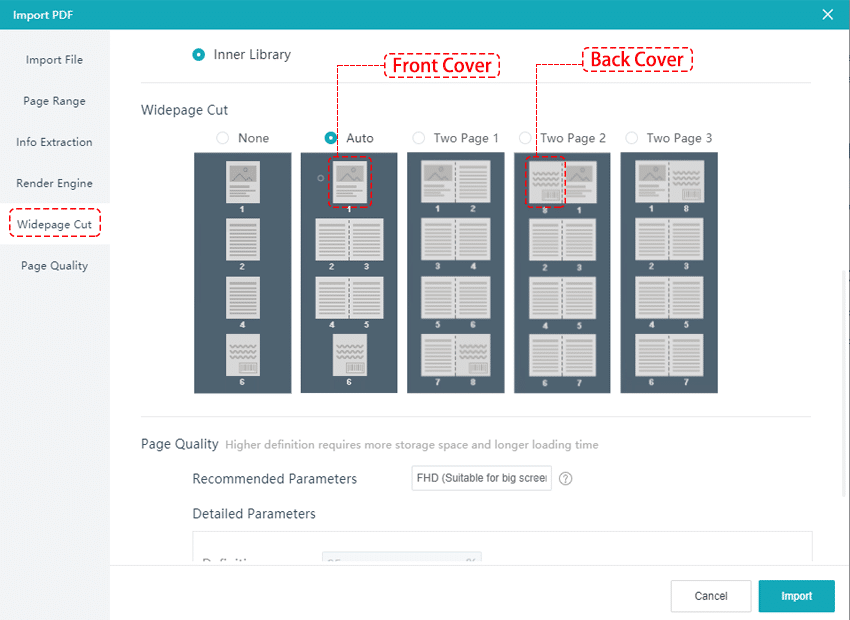Når du har klikket på [Importer PDF] i pop op-vinduet, skal du vælge [Widepage Cut], og du kan vælge en klippetilstand, der er tilpasset din flipbog fra de fem tilstande nedenfor.
Ingen #
Hvis dit PDF-dokument er enkeltsidet, skal du vælge [Ingen], vores software vil automatisk konvertere det til enkeltsideopslag.Auto #
Hvis både forsiden og bagsiden af dit dokument er enkeltsidet, andre sider er brede sider, anbefaler vi dig at klippe dine sider i [Auto]. Vores software vil automatisk konvertere den til dobbeltsidede opslag undtagen for den første og sidste side.To side 1 #
Hvis dit PDF-dokument er 2-siders opslag, forsiden er på den første side, bagsiden er på den sidste side, vælg [To side 1].To side 2 #
Hvis dit PDF-dokument er 2-siders opslag, er bagsiden på den første side, forsiden er på den anden side, vælg [To side 2].To side 3 #
Hvis dit PDF-dokument er 2-siders opslag, forsiden er på den første side, bagsiden er på den anden side, vælg [To side 3].